Důležité body
- Pro zajištění plynulého provozu vašeho Steam Decku zvolte paměťovou SD kartu s vysokou přenosovou rychlostí.
- SD kartu naformátujte dle instrukcí zařízení Steam Deck, případně manuálně v nastavení.
- Berte v úvahu kompatibilitu her s SD kartou a její specifické formátování pro Steam Deck. Zapamatujte si cestu k souborům na kartě.
Je na čase rozšířit úložný prostor vašeho herního zařízení Steam Deck. Ale je to tak jednoduché jako vložit SD kartu? Nebo je nutné provést speciální formátování? Pojďme se společně podívat, jak nainstalovat SD kartu do vašeho Steam Decku.
Je možné použít libovolnou SD kartu ve Steam Decku?
Steam Deck není příliš vybíravý, co se týče SD karet. Pokud se vyhnete nejčastějším chybám při výběru SD karty, nemůžete šlápnout vedle. Steam Deck podporuje SD, SDXC a SDHC karty s kapacitou až 2 TB.
Rychlost čtení a zápisu dat je klíčová pro optimální výkon, proto je výhodné zvolit kartu s vyšší rychlostí. Nemusíte však nutně kupovat tu nejrychlejší. Steam Deck spolehlivě zvládne číst data rychlostí do 100 MB/s.
Pokud jste si ještě nevybrali tu pravou, nabízíme široký výběr doporučených microSD karet pro Steam Deck.
Jak naformátovat SD kartu pro Steam Deck?
Steam Deck vyžaduje specifický formát, takže před použitím SD karty jako dalšího úložiště je nutné ji kompletně vymazat.
Nejprve vložte SD kartu do Steam Decku. Slot pro SD kartu se nachází ve spodní části zařízení, napravo pod pravým reproduktorem.
Při vložení SD karty by vás měl Steam Deck vyzvat k jejímu naformátování, aby ji mohl správně číst. Pokud tento pokyn dodržíte, bude vaše SD karta během chvilky připravena k použití.
V případě, že se tato výzva nezobrazí, přejděte do Nastavení a poté do sekce Úložiště. Zde uvidíte svou SD kartu. Stisknutím tlačítka Y vyvoláte nabídku možností a klikněte na „Formátovat disk“.
Po dokončení procesu formátování nebude vaše SD karta čitelná na počítačích s Windows nebo macOS.
Jak instalovat a přesouvat hry na SD kartu vašeho Steam Decku?
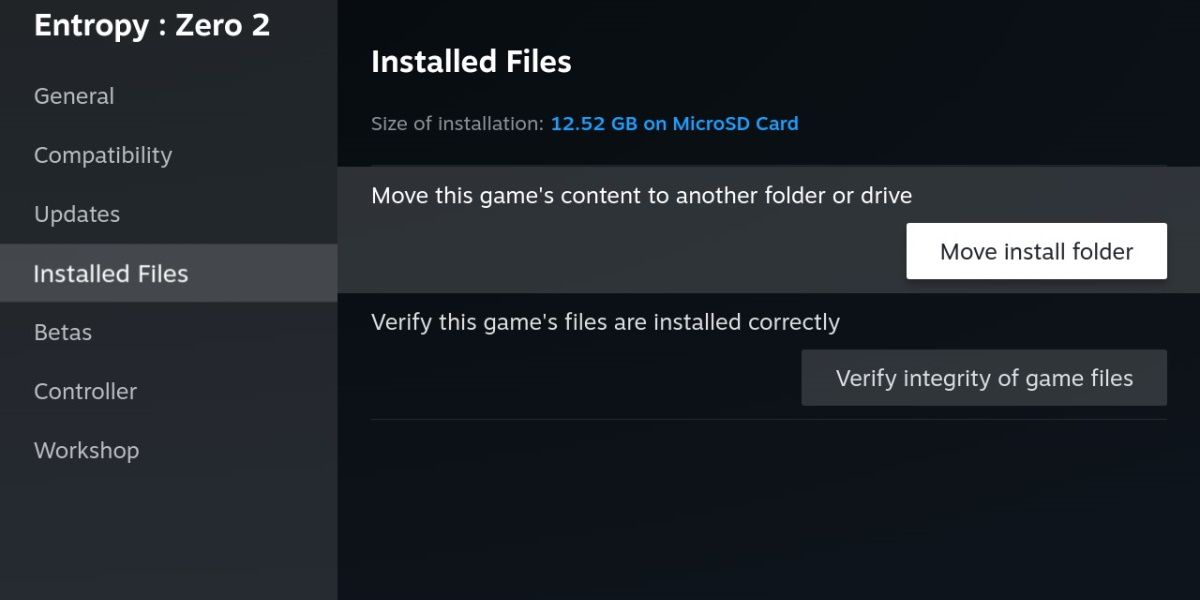
S nainstalovanou SD kartou můžete hry buď přímo instalovat na kartu, nebo přesouvat již nainstalované hry. To provedete tak, že otevřete vlastnosti hry a kliknete na „Instalované soubory“.
Hry můžete libovolně přesouvat mezi interním úložištěm a SD kartou, nicméně je nutné mít na paměti několik faktorů.
Za prvé, SD karta nebude tak rychlá jako interní SSD disk Steam Decku. U většiny her to nepředstavuje problém, pokud ovšem používáte dostatečně rychlou SD kartu. Nicméně u novějších her, zejména těch s požadavky na SSD, může dojít ke snížení výkonu nebo delšímu načítání, pokud jsou nainstalovány na SD kartu.
Za druhé, přístup ke složkám na SD kartě se mírně liší od přístupu k internímu SSD disku.
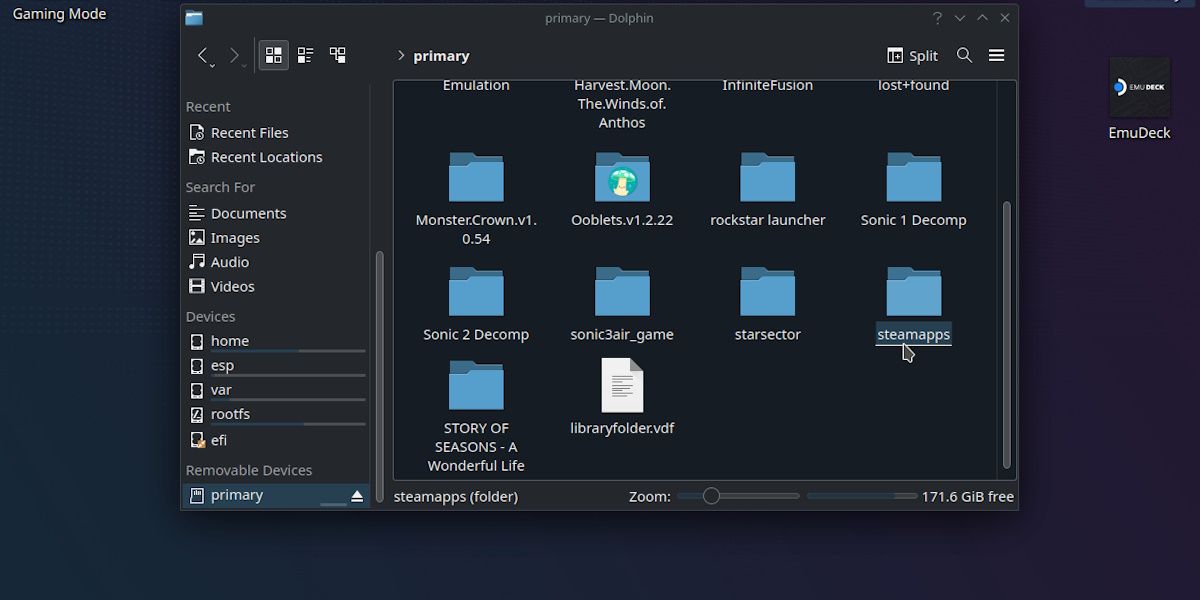
SD kartu naleznete v pravém dolním rohu okna Průzkumníka souborů (Dolphin). Je označena jako „primární“. Hry ze Steamu budou umístěny ve složce „steamapps“ na tomto zařízení.
Nicméně, na rozdíl od Windows, toto není skutečná cesta k souboru. Pokud potřebujete odkazovat na cokoliv, co je nainstalované na vaší SD kartě, správná cesta k souboru je následující:
run/media/mmcblk0p1
Tuto informaci oceníte zejména pokud provádíte pokročilejší úpravy her nebo instalujete patche.
Vzhledem k významu dodatečného prostoru pro plynulý herní zážitek je skvělé, jak snadno lze SD kartu nastavit a používat. Ať už jste si koupili novou SD kartu nebo ji vytáhli ze starého telefonu, stačí ji vložit a naformátovat. Jen si ověřte, zda je rychlost karty dostačující pro vaše herní potřeby.